Виправити помилку Windows Update 80246008
Різне / / November 28, 2021
Якщо ви зіткнулися з помилкою Windows Update 80246008, це означає, що є проблеми з фоновою інтелектуальною службою передачі або з системою подій COM+. Жодна з цих служб не може запуститися, що важливо для роботи Windows Update, а отже, і помилки. Хоча іноді помилка конфігурації з BITS може викликати вищевказану проблему, як бачите, є різні причини, але всі вони пов’язані з BITS. Тож, не витрачаючи часу, давайте подивимося, як насправді виправити помилку Windows Update 80246008 за допомогою наведеного нижче посібника з усунення несправностей.
Зміст
- Виправити помилку Windows Update 80246008
- Спосіб 1. Переконайтеся, що BITS і COM+ Event System Services запущені
- Спосіб 2: Виправлення реєстру
- Спосіб 3. Запустіть засіб усунення несправностей Windows Update
- Спосіб 4. Скидання компонентів Windows Update
Виправити помилку Windows Update 80246008
Обов'язково створити точку відновлення на випадок, якщо щось піде не так.
Спосіб 1. Переконайтеся, що BITS і COM+ Event System Services запущені
1. Натисніть клавіші Windows + R, а потім введіть services.msc і натисніть Enter.

2. Тепер знайдіть BITS і COM+ Event System Services, а потім двічі клацніть на кожному з них.
3. Переконайтеся, що для типу запуску встановлено значення автоматичний, і кожна з перерахованих вище служб запущена, якщо ні, натисніть на Почніть кнопку.

4. Натисніть Застосувати, а потім В ПОРЯДКУ.
5. Перезавантажте комп'ютер і знову спробуйте оновити Windows.
Спосіб 2: Виправлення реєстру
1. Відкрийте Блокнот і скопіюйте наведений нижче вміст так, як він є:
Редактор реєстру Windows версії 5.00
[HKEY_LOCAL_MACHINE\SYSTEM\CurrentControlSet\services\BITS] “DisplayName”=”@%SystemRoot%\\system32\\qmgr.dll,-1000”
“ImagePath”=hex (2):25,00,53,00,79,00,73,00,74,00,65,00,6d, 00,52,00,6f, 00,6f, 00,\
74,00,25,00,5c, 00,53,00,79,00,73,00,74,00,65,00,6d, 00,33,00,32,00,5c, 00,73, \
00,76,00,63,00,68,00,6f, 00,73,00,74,00,2e, 00,65,00,78,00,65,00,20,00,2d, 00, \
6b, 00,20,00,6e, 00,65,00,74,00,73,00,76,00,63,00,73,00,00,00
“Опис”=”@%SystemRoot%\\system32\\qmgr.dll,-1001”
“ObjectName”=”LocalSystem”
«ErrorControl» = dword: 00000001
«Початок»=dword: 00000002
“DelayedAutoStart”=dword: 00000001
“Тип”=dword: 00000020
“DependOnService”=hex (7):52,00,70,00,63,00,53,00,73,00,00,00,45,00,76,00,65,00,\
6e, 00,74,00,53,00,79,00,73,00,74,00,65,00,6d, 00,00,00,00,00
“ServiceSidType”=dword: 00000001
«Обов’язкові привілеї»=hex (7):53,00,65,00,43,00,72,00,65,00,61,00,74,00,65,00,47,\
00,6c, 00,6f, 00,62,00,61,00,6c, 00,50,00,72,00,69,00,76,00,69,00,6c, 00,65,00, \
67,00,65,00,00,00,53,00,65,00,49,00,6d, 00,70,00,65,00,72,00,73,00,6f, 00,6e, \
00,61,00,74,00,65,00,50,00,72,00,69,00,76,00,69,00,6c, 00,65,00,67,00,65,00, \
00,00,53,00,65,00,54,00,63,00,62,00,50,00,72,00,69,00,76,00,69,00,6c, 00,65, \
00,67,00,65,00,00,00,53,00,65,00,41,00,73,00,73,00,69,00,67,00,6e, 00,50,00, \
72,00,69,00,6d, 00,61,00,72,00,79,00,54,00,6f, 00,6b, 00,65,00,6e, 00,50,00,72, \
00,69,00,76,00,69,00,6c, 00,65,00,67,00,65,00,00,00,53,00,65,00,49,00,6e, 00, \
63,00,72,00,65,00,61,00,73,00,65,00,51,00,75,00,6f, 00,74,00,61,00,50,00,72, \
00,69,00,76,00,69,00,6c, 00,65,00,67,00,65,00,00,00,00,00
“FailureActions”=hex: 80,51,01,00,00,00,00,00,00,00,00,00,03,00,00,00,14,00,00,\
00,01,00,00,00,60,ea, 00,00,01,00,00,00,c0,d4,01,00,00,00,00,00,00,00,00,00
[HKEY_LOCAL_MACHINE\SYSTEM\CurrentControlSet\services\BITS\Parameters] “ServiceDll”=hex (2):25,00,53,00,79,00,73,00,74,00,65,00,6d, 00,52,00,6f, 00,6f,\
00,74,00,25,00,5c, 00,53,00,79,00,73,00,74,00,65,00,6d, 00,33,00,32,00,5c, 00, \
71,00,6d, 00,67,00,72,00,2e, 00,64,00,6c, 00,6c, 00,00,00
[HKEY_LOCAL_MACHINE\SYSTEM\CurrentControlSet\services\BITS\Performance] “Бібліотека”=”bitsperf.dll”
“Open”=”PerfMon_Open”
“Collect”=”PerfMon_Collect”
“Close”=”PerfMon_Close”
«Тип установки»=dword: 00000001
“PerfIniFile”=”bitsctrs.ini”
«Перший лічильник»=dword: 0000086c
«Останній лічильник»=dword: 0000087c
«Перша допомога»=dword: 0000086d
«Остання довідка»=dword: 0000087d
“Список об’єктів”=”2156”
“PerfMMFileName”=”Глобальний\\MMF_BITS_s”
[HKEY_LOCAL_MACHINE\SYSTEM\CurrentControlSet\services\BITS\Security] «Безпека»=шістнадцятковий: 01,00,14,80,94,00,00,00,a4,00,00,00,14,00,00,00,34,00,00,00,02,\
00,20,00,01,00,00,00,02,c0,18,00,00,00,0c, 00,01,02,00,00,00,00,00,05,20,00, \
00,00,20,02,00,00,02,00,60,00,04,00,00,00,00,00,14,00,fd, 01,02,00,01,01,00, \
00,00,00,00,05,12,00,00,00,00,00,18,00,ff, 01,0f, 00,01,02,00,00,00,00,00,05, \
20,00,00,00,20,02,00,00,00,00,14,00,8d, 01,02,00,01,01,00,00,00,00,00,05,0b, \
00,00,00,00,00,18,00,fd, 01,02,00,01,02,00,00,00,00,00,05,20,00,00,00,23,02, \
00,00,01,02,00,00,00,00,00,05,20,00,00,00,20,02,00,00,01,02,00,00,00,00,00,\
05,20,00,00,00,20,02,00,00
2. Тепер від Блокнот меню, натисніть на Файл потім клацніть Зберегти як.
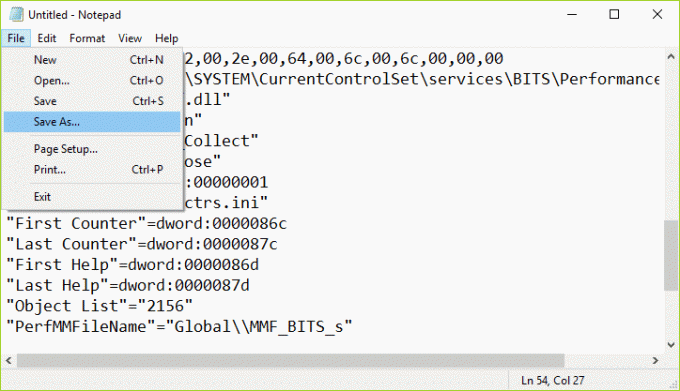
3. Виберіть потрібне розташування (найкраще робочий стіл), а потім назвіть файл як BITS.reg (розширення .reg є важливим).
4. У спадному меню Тип збереження виберіть Весь файл а потім клацніть Зберегти.
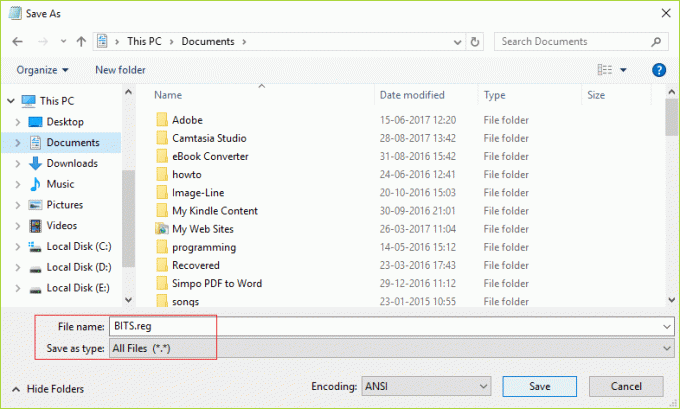
5. Клацніть правою кнопкою миші на файлі (BITS.reg) і виберіть Запустити від імені адміністратора.
6. Якщо з’явиться попередження, виберіть Так, щоб продовжити.
7. Перезавантажте комп’ютер, щоб зберегти зміни.
8. відчинено Командний рядок. Користувач може виконати цей крок за допомогою пошуку «cmd» а потім натисніть Enter.

9. Введіть таку команду в cmd і натисніть Enter після кожної:
ЧИСТІ СТАРТ
СИСТЕМА ПОДІЙ NET START COM+
SC QC BITS
SC QUERYEX BITS
SC QC EVENTSYSTEM
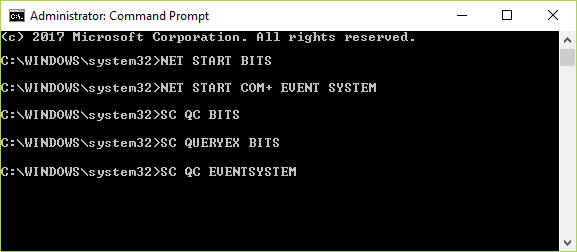
10. Ще раз спробуйте оновити Windows і перевірте, чи зможете ви це зробити Виправити помилку Windows Update 80246008.
Спосіб 3. Запустіть засіб усунення несправностей Windows Update
1. У пошуку панелі керування Вирішення проблем у рядку пошуку у верхньому правому куті, а потім натисніть на Вирішення проблем.

2. Далі у лівому вікні виберіть панель Подивитись все.
3. Потім виберіть зі списку Усунення неполадок комп’ютера Windows Update.

4. Дотримуйтесь інструкцій на екрані та запустіть усунення неполадок Windows Update.

5. Перезавантажте комп’ютер і подивіться, чи зможете ви виправити помилку Windows Update 80246008.
Спосіб 4. Скидання компонентів Windows Update
1. відчинено Командний рядок. Користувач може виконати цей крок за допомогою пошуку «cmd» а потім натисніть Enter.
2. Введіть таку команду в cmd і натисніть Enter після кожної:
чисті стоп-біти
чиста зупинка wuauserv
net stop appidsvc
net stop cryptsvc

3. Видаліть файли qmgr*.dat, щоб зробити це знову, відкрийте cmd і введіть:
Удалити «%ALLUSERSPROFILE%\Application Data\Microsoft\Network\Downloader\qmgr*.dat»
4. Введіть наступне в cmd і натисніть Enter:
cd /d %windir%\system32

5. Перереєструйте файли BITS та файли Windows Update. Введіть кожну з наступних команд окремо в cmd і натисніть Enter після кожної:
regsvr32.exe atl.dll. regsvr32.exe urlmon.dll. regsvr32.exe mshtml.dll. regsvr32.exe shdocvw.dll. regsvr32.exe browseui.dll. regsvr32.exe jscript.dll. regsvr32.exe vbscript.dll. regsvr32.exe scrrun.dll. regsvr32.exe msxml.dll. regsvr32.exe msxml3.dll. regsvr32.exe msxml6.dll. regsvr32.exe actxprxy.dll. regsvr32.exe softpub.dll. regsvr32.exe wintrust.dll. regsvr32.exe dssenh.dll. regsvr32.exe rsaenh.dll. regsvr32.exe gpkcsp.dll. regsvr32.exe sccbase.dll. regsvr32.exe slbcsp.dll. regsvr32.exe cryptdlg.dll. regsvr32.exe oleaut32.dll. regsvr32.exe ole32.dll. regsvr32.exe shell32.dll. regsvr32.exe initpki.dll. regsvr32.exe wuapi.dll. regsvr32.exe wuaueng.dll. regsvr32.exe wuaueng1.dll. regsvr32.exe wucltui.dll. regsvr32.exe wups.dll. regsvr32.exe wups2.dll. regsvr32.exe wuweb.dll. regsvr32.exe qmgr.dll. regsvr32.exe qmgrprxy.dll. regsvr32.exe wucltux.dll. regsvr32.exe muweb.dll. regsvr32.exe wuwebv.dll
6. Щоб скинути Winsock:
скидання netsh winsock

7. Скиньте службу BITS і службу Windows Update до дескриптора безпеки за замовчуванням:
sc.exe sdset біти D:(A CCLCSWRPWPDTLOCRRCSY)(A;; CCDCLCSWRPWPDTLOCRSDRCWDWOBA)(A;; CCLCSWLOCRRCAU)(A;; CCLCSWRPWPDTLOCRRCPU)
sc.exe sdset wuauserv D:(A CCLCSWRPWPDTLOCRRCSY)(A;; CCDCLCSWRPWPDTLOCRSDRCWDWOBA)(A;; CCLCSWLOCRRCAU)(A;; CCLCSWRPWPDTLOCRRCPU)
8. Знову запустіть служби оновлення Windows:
чисті стартові біти
чистий старт wuauserv
net start appidsvc
чистий старт cryptsvc

9. Встановіть останню версію Агент оновлення Windows.
10. Перезавантажте комп’ютер і перевірте, чи зможете ви вирішити проблему.
Рекомендовано:
- Виправити Не вдається налаштувати яскравість екрана в Windows 10
- Як виправити помилку BackgroundContainer.dll під час запуску
- Виправте код помилки мережевого адаптера 31 в диспетчері пристроїв
- Виправте ERR_CONNECTION_ABORTED у Chrome
Ось це у вас успішно Виправити помилку Windows Update 80246008 але якщо у вас все ще є запитання щодо цього посібника, не соромтеся задавати їх у розділі коментарів.



